win10 安装mysql 8.0.18 解决Navicat初次连接报错
2019-12-03 23:31 清风软件测试开发 阅读(1511) 评论(0) 收藏 举报win10 安装mysql 8.0.18 解决Navicat初次连接报错
win10 安装mysql 8.0.18-winx64
一,先去官网下载mysql 安装包 https://dev.mysql.com/downloads/mysql/

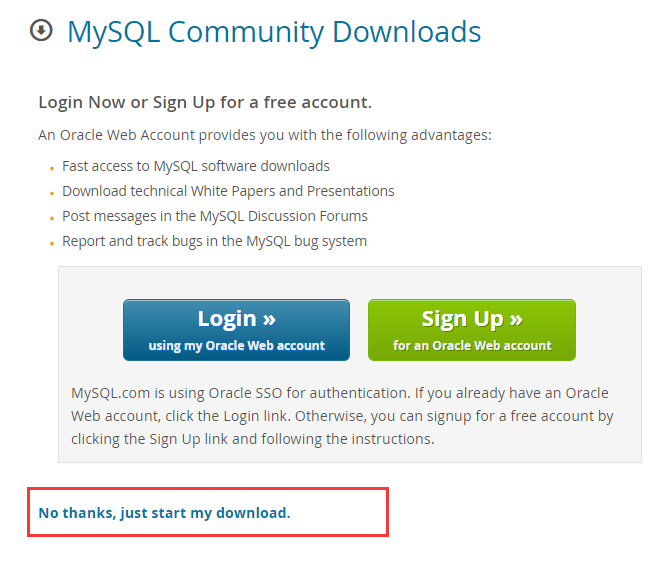
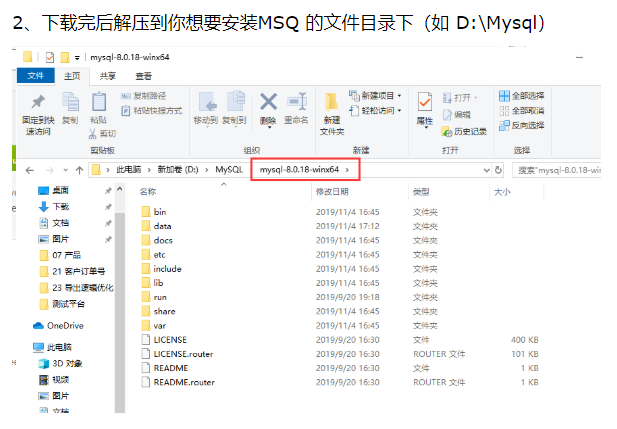
3、管理员命令运行 命令行,进入mysql 安装包的 bin 目录(D:\MySQL\mysql-8.0.18-winx64\bin)
4、执行 命令 mysqld --initialize --console (会自动生成data 文件夹,且生成临时密码,记住临时密码)
5、执行命令 mysqld --install (提示 安装成功)
6、执行命令 net start mysql (启动 MYSQL 服务,如果启动失败,查询失败原因)
7、mysql 服务启动后,执行命令 mysql -u root -p 登录mysql ,输入步骤 4 生成的临时密码,即可登录成功
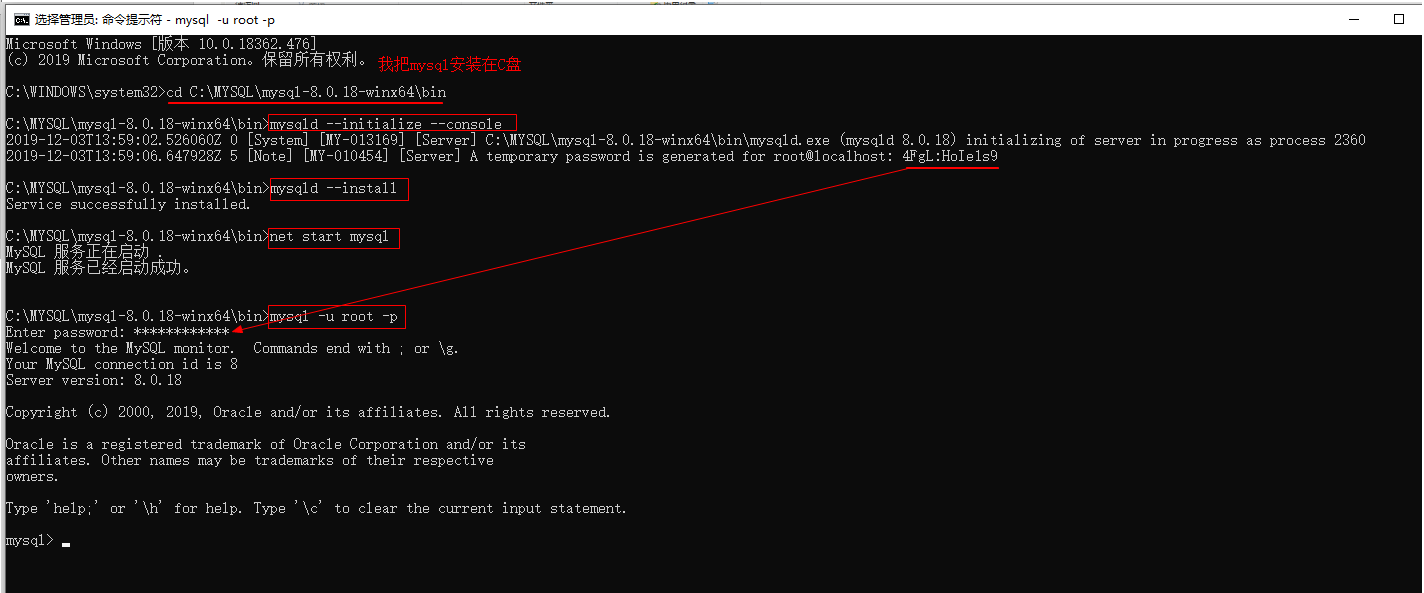
注:我之前是在网上百度的安装方法,创建了 my.ini 文件安装,失败了很多次,最后没有创建 my.ini 文件安装成功,且每次安装一定要卸载干净之前装的mysql,并且重启电脑,再按照我的步骤安装即可成功
最后要设置环境变量:
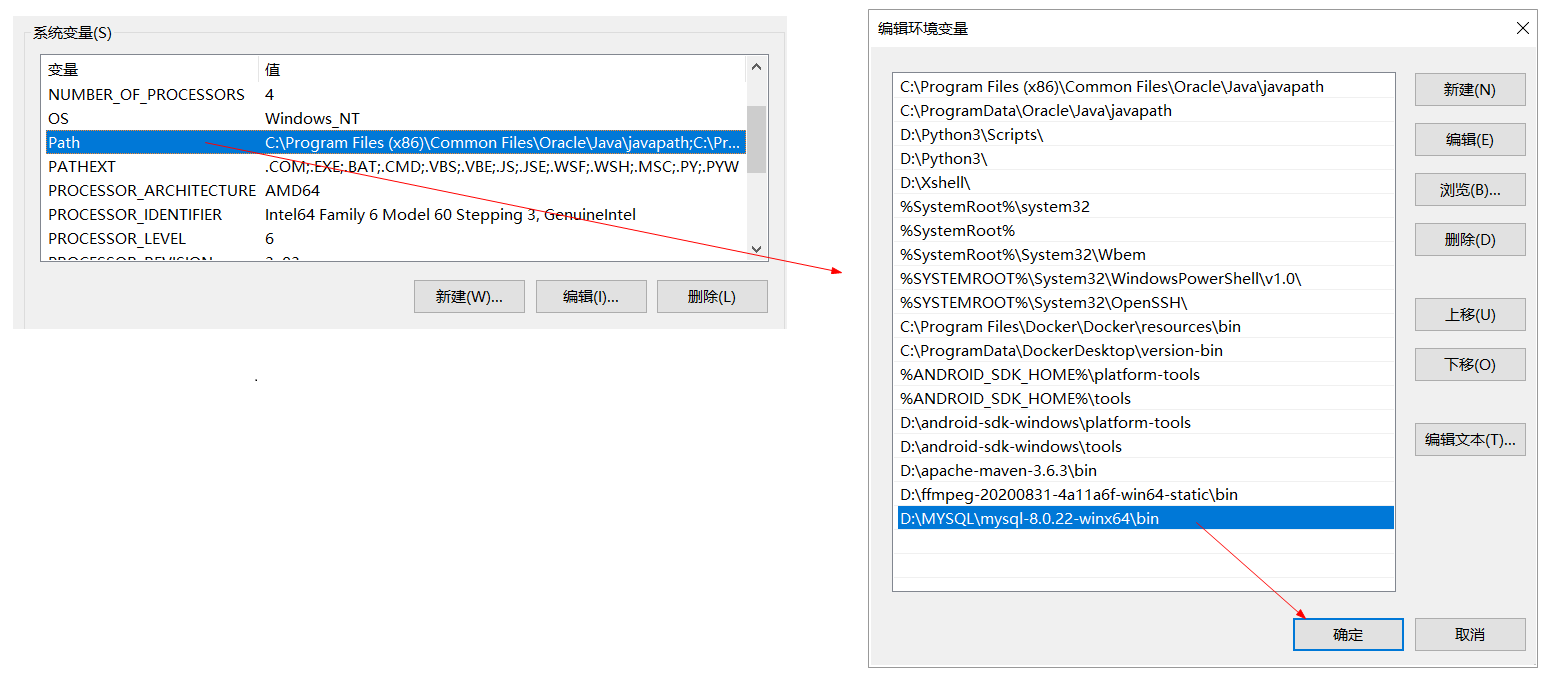
解决Navicat初次连接报错
初次用 Navicat 连接本地的mysql是会报错:2059 - Authentication plugin 'caching_sha2_password' cannot be loaded:
解决办法:
很多用户在使用Navicat Premium 12连接MySQL数据库时会出现Authentication plugin 'caching_sha2_password' cannot be loaded的错误。
出现这个原因是mysql8 之前的版本中加密规则是mysql_native_password,而在mysql8之后,加密规则是caching_sha2_password, 解决问题方法有两种,一种是升级navicat驱动,一种是把mysql用户登录密码加密规则还原成mysql_native_password.
这里用第二种方式 ,解决方法如下
1. 管理员权限运行命令提示符,登陆MySQL(记得添加环境变量)
mysql -u root -p
password: #登入mysql
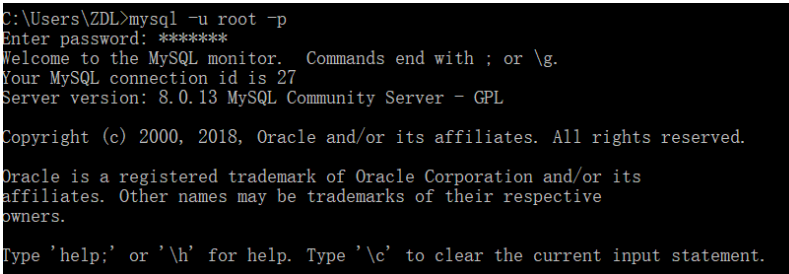
2. 修改账户密码加密规则并更新用户密码(录入将密码改为:1234qwer, 就需要将password改为1234qwer)
ALTER USER 'root'@'localhost' IDENTIFIED BY 'password' PASSWORD EXPIRE NEVER; #修改加密规则
ALTER USER 'root'@'localhost' IDENTIFIED WITH mysql_native_password BY 'password'; #更新一下用户的密码

3. 刷新权限并重置密码
FLUSH PRIVILEGES; #刷新权限
单独重置密码命令:alter user 'root'@'localhost' identified by '111111';
现在再次打开Navicat Premium 12连接MySQL问题数据库就会发现可以连接成功了



 浙公网安备 33010602011771号
浙公网安备 33010602011771号